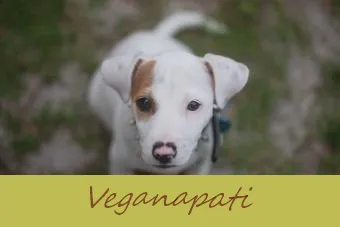Att ta en bild av en datorskärm kan vara överraskande utmanande. Mellan bländning, reflektioner, suddighet och de konstiga linjerna som kan bryta upp din bild är det lätt att bli överväldigad och avskräckt. Den goda nyheten är att det finns några specifika steg som kan hjälpa ditt foto att lyckas, oavsett om du använder en digitalkamera, en mobiltelefon eller till och med själva datorn.
Använda en digitalkamera för att fotografera en dator
Du kan använda en peka-och-skjuta-kamera eller en DSLR för att ta ett foto av din skärm. Hur som helst hjälper det att veta hur du ändrar inställningen i din kamera.
relaterade artiklar- Hur man tar bättre bilder
- Nostalgisk bildfotografering
- Hur man blir fotograf
1. Bestäm skärmens uppdateringsfrekvens
Dessa dagar har de flesta datorer LCD-skärmar, men det finns några äldre bildskärmar som fortfarande kan ha CRT-teknik. Båda typerna av skärmar har en uppdateringsfrekvens, den hastighet med vilken hela bilden uppdateras på skärmen. Du kan inte se detta med dina ögon, åtminstone om det är ordentligt justerat, men din kamera kan se det, vilket resulterar i mörka band eller tomma delar av skärmen.
vilket finger är en löfte som bärs på
När det gäller skrymmande gamla CRT-skärmar är uppdateringsfrekvensen vanligtvis minst 60 gånger per sekund. Om slutartiden på kameran är snabbare än uppdateringsfrekvensen riskerar du att ta en del eller till och med ingen av bilden. En liknande sak kan hända med LCD-skärmar när pixlarna uppdateras, vilket ofta skapar ett fiskbensmönster. LCD-skärmar har dock ofta en snabbare uppdateringsfrekvens . Detta möjliggör en snabbare slutartid.
Om möjligt, slå upp uppdateringsfrekvensen i din manual. Om du känner till uppdateringsfrekvensen kan du bestämma din maximala slutartid.
2. Välj dina kamerainställningar
Det är möjligt att få en bra bild av en skärm i autoläge, men för bästa resultat måste du kontrollera några eller alla dina kamerainställningar. Om din kamera har slutarprioritetsinställning är det dags att använda den. På så sätt kan du ställa in slutartid och ISO och låta kameran välja bländare. Om du inte har det här läget, skjut scenen i manuell.
-
 Slutartid - Din slutartid bör vara tillräckligt lång för att skärmen ska uppdateras minst ett par gånger. Om du vet vad uppdateringsfrekvensen är kan du använda det numret. Om du inte känner till uppdateringsfrekvensen ställer du bara in slutaren på 1/30 sekund eller 1/15 sekund. På det här sättet visas hela bilden på skärmen två eller flera gånger medan slutaren är öppen.
Slutartid - Din slutartid bör vara tillräckligt lång för att skärmen ska uppdateras minst ett par gånger. Om du vet vad uppdateringsfrekvensen är kan du använda det numret. Om du inte känner till uppdateringsfrekvensen ställer du bara in slutaren på 1/30 sekund eller 1/15 sekund. På det här sättet visas hela bilden på skärmen två eller flera gånger medan slutaren är öppen. - STÖRRE - Ställ in ISO baserat på tillgängligt ljus. Eftersom du fotograferar något ganska ljust kommer du sannolikt att ha en låg ISO. Prova ISO 100 eller 200 och om du behöver mer ljus, gå upp därifrån. Kom ihåg att ju högre ISO, desto mer digitalt brus introducerar du till din bild.
- Öppning - Om du fotograferar i slutarprioritet ställer kameran in bländaren åt dig. Om inte, justera bländaren för att få rätt exponering för din bild med kamerans ljusmätare.
- Blixt - Stäng av blixten. Du fotograferar något ljust, så du behöver inte extra ljus. Dessutom kommer det att skapa fula bländningar och reflektioner på skärmen. Detsamma gäller för andra lampor i rummet; stäng av alla lampor du kan.
3. Stabilisera din kamera

För den här typen av bilder kommer du sannolikt att använda en lång slutartid. I allmänhet ger handhållning av en kamera inte bra resultat vid långa slutartider. Det beror på att du rör dig lite när du trycker på avtryckaren och skapar oskärpa och kameraskakningar.
- Använd helst ett stativ för detta skott. Ännu bättre, lägg till en fjärranslutare eller använd kamerans självutlösare. På det sättet skakar det inte när du trycker på avtryckaren.
- Om du inte har ett stativ till hands eller inte har utrymme att ställa in ett, prova en bunt böcker, en stol eller något annat praktiskt föremål.
- Om du måste hålla i kameran, försök att göra dig så stabil som möjligt. Luta dig mot en vägg eller dörrkarm och placera fötterna i höftbredd med din vikt fördelad jämnt. Stoppa armbågarna mot kroppen och andas långsamt och jämnt. Skjut mellan dina andetag.
4. Experimentera med avstånd
Beroende på objektivets brännvidd bör du experimentera med att ta fotot på olika avstånd. Du kanske märker att det finns ett subtilt bandmönster över bilden på skärmen. Detta kallas 'moire' och det är ett vanligt problem med denna typ av skott. Du kan minimera det genom att ta bilden på några olika avstånd. Prova tre fot, fyra fot och fem fot om din utrustning och ditt utrymme tillåter.
Om du stöter på problem med moire kan du också försöka justera skottets vinkel. Tippa kameran lätt uppåt eller nedåt eller försök ta ett halvt steg åt sidan eller åt sidan. Det fina med det digitala är att du kan prova många saker för att få den perfekta bilden.
ogräsdödare säkert för grönsaks trädgård
5. Välj ditt fokus
Ibland kan autofokus kämpa i riktigt ljusa situationer. Om du försöker fokusera på själva skärmen och sluta med suddiga bilder finns det ett par sätt att lösa problemet.
- Fokusera på skärmens ytterkant där den möter ramen eller skärmen. Detta är ett område med hög kontrast, vilket är mycket användbart om din autofokus kämpar.
- Byt till manuell fokusering. Om din kamera tillåter dig att använda manuell fokusering kan du lita på din egen bedömning istället för kameran för att se till att ditt skott är skarpt.
Tips för att använda en telefon för att fotografera en skärm
För det mesta bör din mobiltelefonkamera fungera på samma sätt som en vanlig digitalkamera. Följande telefonspecifika tips kan dock hjälpa:
-
 Justera telefonens kamerainställningar om du kan. Helst bör du styra slutartiden och ställa in den på cirka 1/30 sekund.
Justera telefonens kamerainställningar om du kan. Helst bör du styra slutartiden och ställa in den på cirka 1/30 sekund. - Zooma inte in för att rama in bilden. Zooma kan försämra kvaliteten på ditt skott, så i en knepig situation som denna är det bäst att 'zooma med fötterna.' Flytta dig framåt eller bakåt för att få det skott du vill ha.
- Hitta en hård yta för din telefon. Stöd den så att du har den vinkel du vill ha och kan rama in fotot som du tänker på. Om du måste hålla i telefonen, se till att du vilar händerna på något för att hålla dem stadiga.
- Använd telefonens självutlösare för bilden. På det sättet kommer du inte att justera vinkeln eller skaka kameran när du flyttar fingret från knappen.
Använda skärmdump
Ett av de enklaste och mest effektiva sätten att skapa en digital bild av din datorskärm innebär inte att du använder din kamera. Båda de stora datorplattformarna, Windows och Mac OS, låter dig ta en bild av datorskärmen med några enkla tangenttryckningar. Du kan sedan spara filen på din hårddisk där du kan importera den till ett bildredigeringsprogram och ändra den.
Mac OS
Om din dator kör Mac OS har du flera alternativ för att skapa en digital fil från din datorskärm. Följande lista innehåller olika tangentkombinationer som du kan använda för att fånga hela eller delar av det du ser. Kommandotangenten kallas ofta Apple-tangenten och är nyckeln direkt till vänster och höger om mellanslagstangenten.
hur man får kvinnor att bli kär
- Hela skärmen - Håll ner 'Command-Shift-3' för att fånga hela skärmen. Du hör ett klick och filen visas på skrivbordet.
- Vald del av skärmen - Håll 'Command-Shift-4' intryckt för att välja det område på skärmen du vill ta. Korshår visas och du kan dra dem för att välja det område du vill fånga. När du släpper musen sparas filen på skrivbordet.
- Valt fönster - Håll ner 'Command-Shift-4', tryck på mellanslagstangenten och välj ett fönster. Du hör ett klick och bilden visas som en fil på skrivbordet.
Windows
Processen på en Windows-dator är lite mer involverad, men följer samma allmänna principer. Med båda metoderna kopieras filen till ditt urklipp och sparas inte på skrivbordet. Du kan sedan klistra in bilden från Urklipp i ett bildredigeringsprogram. När bilden väl finns i bildredigeringsprogrammet kan du beskära den eller ändra den på något sätt.
- Hela skärmen - Tryck på 'PrtScn' -tangenten. Detta kopierar hela skärmen till ditt tangentbord.
- Valt fönster - Tryck på 'PrtScn' -tangenten och håll ner 'Alt' -tangenten samtidigt. Detta fångar bara det aktiva fönstret.
Andra alternativ
Du kan också använda programvarualternativ och widgets från tredje part för att fånga bilden på din datorskärm. Det finns många program att välja mellan, inklusive följande:
- Grab - Detta är en widget som levereras med MacOS. Du hittar den i mappen Verktyg. Använd den för att fånga en del eller hela din skärm eller för att utföra en tidsinställd skärmdump.
- Skärmdump Plus - Det här programmet låter dig ställa in en timer för din skärmdump så att du kan ställa in skärmen precis som du vill. Det är ett gratis program för Mac OS.
- Greenshot - Ett liknande gratis alternativ för Windows är Greenshot. Du kan använda den för att fånga hela eller delar av en skärm, eller så kan du till och med ta en skärmdump av en rullningswebbsida.
Ta din tid
Nyckeln till att få ett bra fotografi av en datorskärm är att se till att du förstår hur din kamera fungerar och tar dig tid att ställa in den ordentligt. På så sätt kan du undvika suddiga bilder och konstiga mönster, så att du kan fånga den viktiga informationen på skärmen.
 Slutartid - Din slutartid bör vara tillräckligt lång för att skärmen ska uppdateras minst ett par gånger. Om du vet vad uppdateringsfrekvensen är kan du använda det numret. Om du inte känner till uppdateringsfrekvensen ställer du bara in slutaren på 1/30 sekund eller 1/15 sekund. På det här sättet visas hela bilden på skärmen två eller flera gånger medan slutaren är öppen.
Slutartid - Din slutartid bör vara tillräckligt lång för att skärmen ska uppdateras minst ett par gånger. Om du vet vad uppdateringsfrekvensen är kan du använda det numret. Om du inte känner till uppdateringsfrekvensen ställer du bara in slutaren på 1/30 sekund eller 1/15 sekund. På det här sättet visas hela bilden på skärmen två eller flera gånger medan slutaren är öppen. Justera telefonens kamerainställningar om du kan. Helst bör du styra slutartiden och ställa in den på cirka 1/30 sekund.
Justera telefonens kamerainställningar om du kan. Helst bör du styra slutartiden och ställa in den på cirka 1/30 sekund.